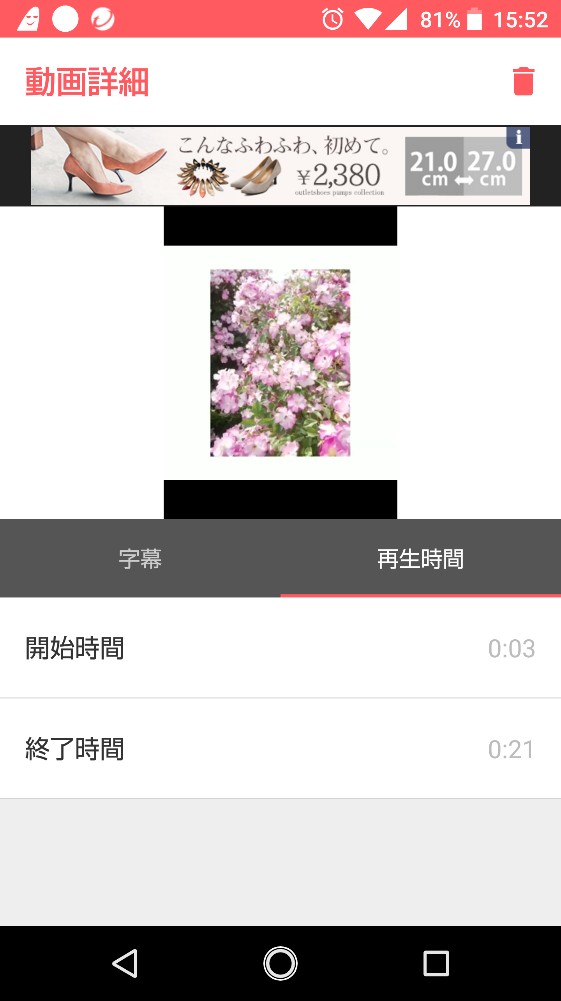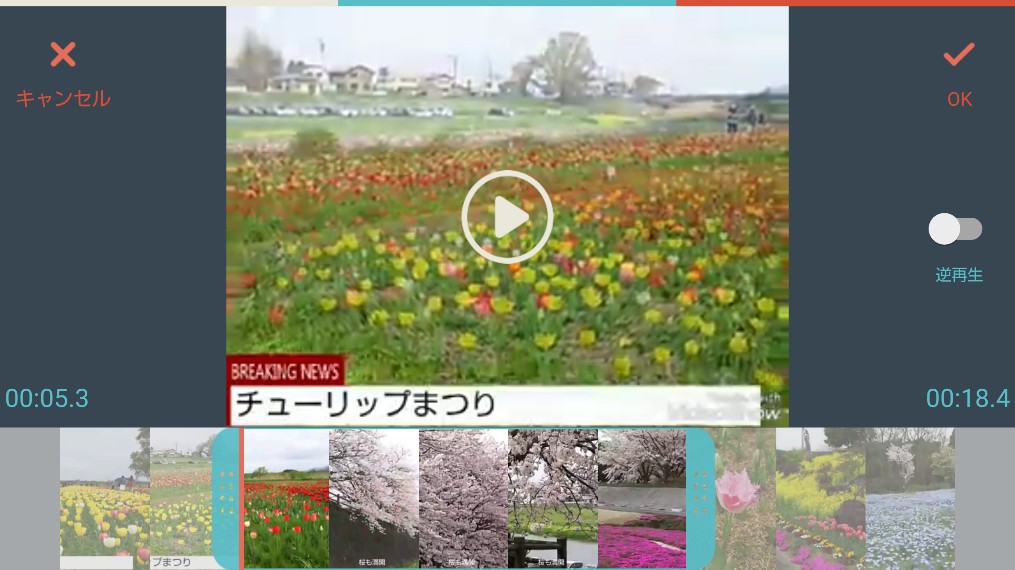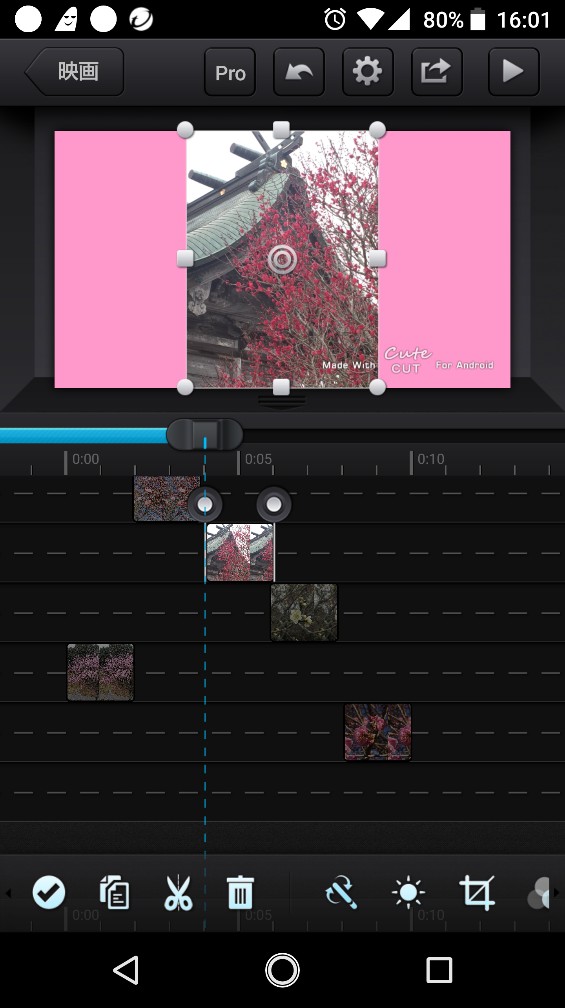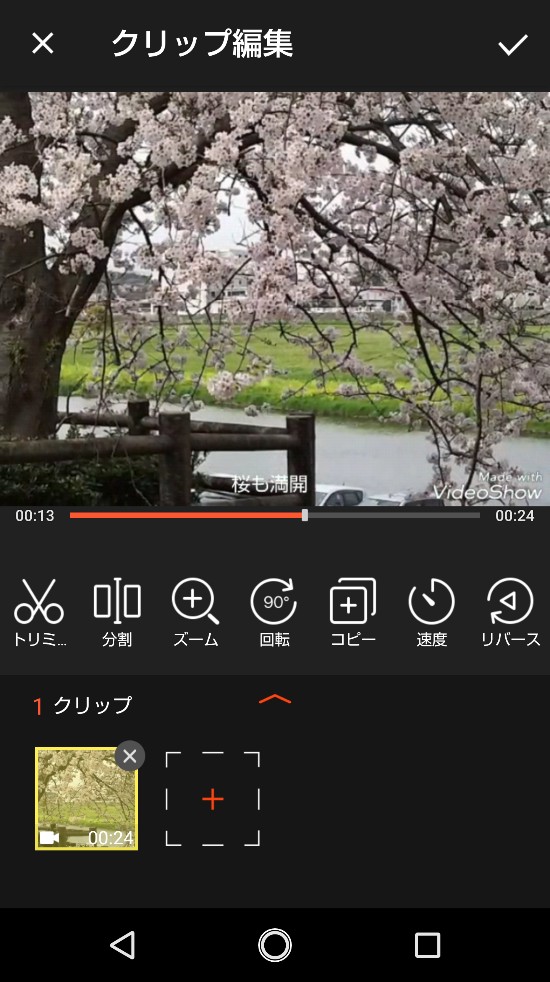動画の分割、トリミングもお手のもの!無料動画編集アプリ4選
-
この記事をシェア
-
- シンプルな仕上がりにシンプルな機能のFilm Story
- パソコンソフトからスマホアプリへ。Filmora Go
- 侮れない多機能アプリCute CUT
- 素材も機能もたくさん!Video Show
- 効率の良い編集作業は使いやすさにあり
目次
画像:著者撮影
撮影した動画を編集していくときに、イメージ通りに仕上がるのは嬉しく達成感のあるものです。
一連の流れで撮影していても、途中で他の画像を差し込みたい場合や不要なシーンを省きたい場合などは分割やトリミングなどの編集が欠かせません。
動画編集アプリに全ての機能が備わっていれば良いのですが、中には簡単な動画を作成するだけのアプリなども存在します。
できれば、しっかり編集して見る側に伝わる動画にしたい。
そう考えている方に無料で配信している動画編集アプリを4つ紹介します。
シンプルな仕上がりにシンプルな機能のFilm Story
画像:著者撮影
Film Storyは動画に余計な装飾は不要だと感じる方にはぴったりなアプリです。
スタンプなどの派手な演出は機能としてついていませんが、撮影したものがより前面に出る印象となる仕上がりになります。
機能がシンプルですので、動画を編集したことのない初心者にも扱いやすいアプリではないでしょうか。
このアプリでできることはタイトルと字幕の挿入、再生時間の変更、スライドショーや複数の動画の場合は場面切替えのエフェクト指定、BGMの追加です。
機能の中にある「再生時間の変更」がトリミングと同じ役割をしています。
再生時間は開始時間と終了時間の指定ができ、録画ボタンを押してすぐにぶれてしまった箇所などもうまく処理することができます。
いろいろな指定が終わったらプレビューと書かれた箇所をタップしましょう。
動画の生成には少し時間がかかります。
通知で動画ができあがったことを知らせてくれますので、それまではアプリを閉じていても大丈夫です。
プレビューで生成された動画を確認し、イメージ通りの動画ができあがっていたら保存しましょう。
パソコンソフトからスマホアプリへ。Filmora Go
画像:著者撮影
Filmoraは、必要最低限の編集機能を備えたアプリです。
もともとパソコン向けの動画編集ソフトとして販売しており、スマートフォン向けに使いやすく開発して無料配信されています。
もちろん、パソコン向けのような多彩な機能はありませんが、無料アプリで編集するには十分高機能であるといえます。
通常、動画の材料となるものはカメラロールの中のムービーや写真から選択しますが、一部のSNSから選択することが可能です。
テーマや音楽、フィルターも用意されており、場面切替えに使われるトランジションの種類も豊富です。
動画の編集機能については、このアプリで物足りないと言わせないほどたくさんのことができます。
高速やスローモーションの動きをつけたり、フィルターやエレメントでドラマティックな表現が可能だったりと自分のイメージにより近づけることができます。
分割はもちろん、余分な箇所はトリミングを施すことで見やすい動画に仕上がっていくことでしょう。
使える機能がたくさんあるということは、表現の幅がそれだけ広がるということです。
プロ並みに仕上がった動画で周りの人を驚かせてみませんか。
侮れない多機能アプリCute CUT
画像:著者撮影
アプリ名の響きが可愛らしいCute CUTですが、その響きに似合わずとても多機能で頼もしい動画編集アプリです。
画質や作成する動画の向き、背景色にフレームレートなどを設定してから始めます。
ちなみにフレームレートとは、パラパラ漫画でたとえるならば1秒に何枚分を表示させるかということで映像の滑らかさに差がでます。
編集画面が表示されてムービーや写真などを選択していきます。
プレビュー画面の下に表示されているクリップを長押しすれば、動画の複製や削除に再生開始時間をずらすということが可能になります。
また、元となる動画に重ねてムービーや写真を表示させるレイヤー機能も搭載されており、他にはあまり見られません。
クリップのダブルタップで編集モードに切り替わります。
拡大、縮小や回転などは指で感覚的に操作ができます。
分割も簡単で、クリップ上の青いバーで分割したい箇所を指定して分割アイコンをタップすれば完了です。
他にもトランジションや動画音量の調整に動画スピードの調整、動画の枠線追加や角を丸くした画面など実に多機能。
他のアプリではできない動画も完成させることができそうです。
作成する動画は30秒までの制限ですが、無料でこの実力は頼れるアプリだと言えます。
素材も機能もたくさん!Video Show
画像:著者撮影
Video Showも、先に紹介したアプリに負けず劣らず使える動画編集アプリとして無料配信されています。
テーマやフォント、音楽など素材の多さは選びきれないほどの量。
動画やスライドショーを引き立てるために、イメージに合った素材が見つかるでしょう。
もちろんトリミングや分割、字幕といった編集機能も充実しています。
クリップ編集でできることは、トリミング、分割、ズームや速度変更に逆再生とさまざま。
また、トップ画面からでもトリミングや動画サイズの圧縮、サウンドトラックをビデオからmp3へ変換することも可能です。
動画の再生時間に制限を設けていないところも嬉しい機能のひとつです。
これだけの高機能でありながら、初心者でもあまり迷わずに素敵に加工できますので、動画編集を始めてみたい方にはぴったりでしょう。
基本的な編集機能もあることから、このアプリひとつで使い方を少しずつ覚えていくたびに思い描いたままの作品に仕上がっていきますよ。
SNSへのシェアも気軽にできますので、ちょっと撮ってみただけの写真でもスライドショーに編集すれば違って見えてくるかもしれません。
効率の良い編集作業は使いやすさにあり
無料で編集がしっかりできるアプリは嬉しい存在です。
初心者にとっては、始めは各機能を扱うことは難しいと考えてしまうかもしれません。
テーマを使えば雰囲気のある動画が完成するので、これでも良いと思う方もいることでしょう。
ただ、いくつか動画をテーマで生成していくと自分のイメージに沿って編集をしてみたい欲もでてきます。
そんな時、難しいと思う前にどのようにして使うのか画面に触れてみてください。
「できた!」と思った瞬間、そこから表現の幅が広がります。
分割して画像を挿入してみたり、不要な箇所をトリミングして体裁を良くしたりと見やすく編集していくとどんどんその作業が楽しくなります。
編集作業を楽しくするには、使いやすいアプリであることは必須です。
使いやすいと楽しいだけでなく作業効率も良くなっていきます。
ぜひ、編集作業も楽しんでみてください。
完成した作品は我が子のように愛しくなっていることでしょう。
※紹介している無料アプリは一部無料を含みます。